1、进入xp系统后,创建一个文件夹,然后右键点击。
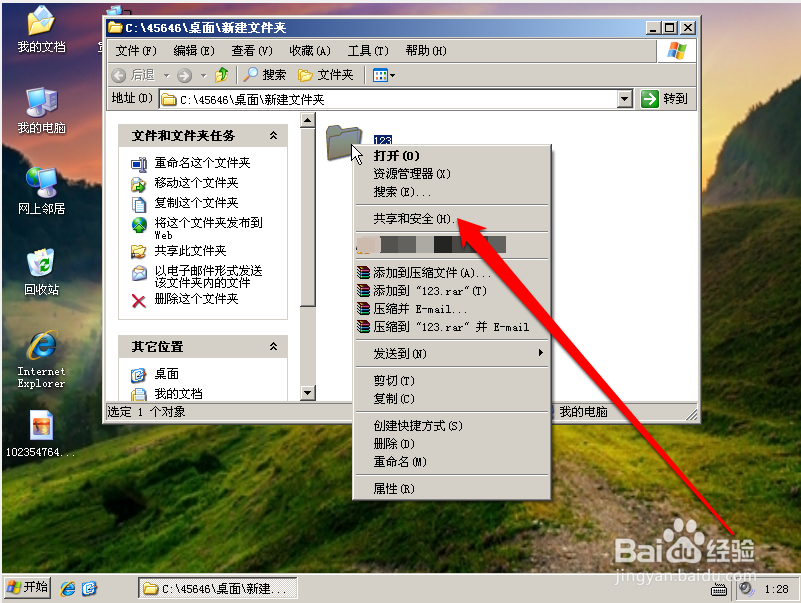
2、在右键菜单中,选择网络和共享安全。

3、在网络和共享安全页面,点击网络向导按钮。

4、然后启用网络向导,实现共享文件夹和打印机。

5、在共享的向导页面,选择一个网络工作组。

6、然后再选择,启动文件和打印机的共享。

7、点击下一步,进行共享页面。

8、完成共享后,需要电脑重启才能生效。

9、共享生效后,我们在win电脑中,通过共享的IP地址,就可以访问到XP的共享文件和打印机了。

1、进入xp系统后,创建一个文件夹,然后右键点击。
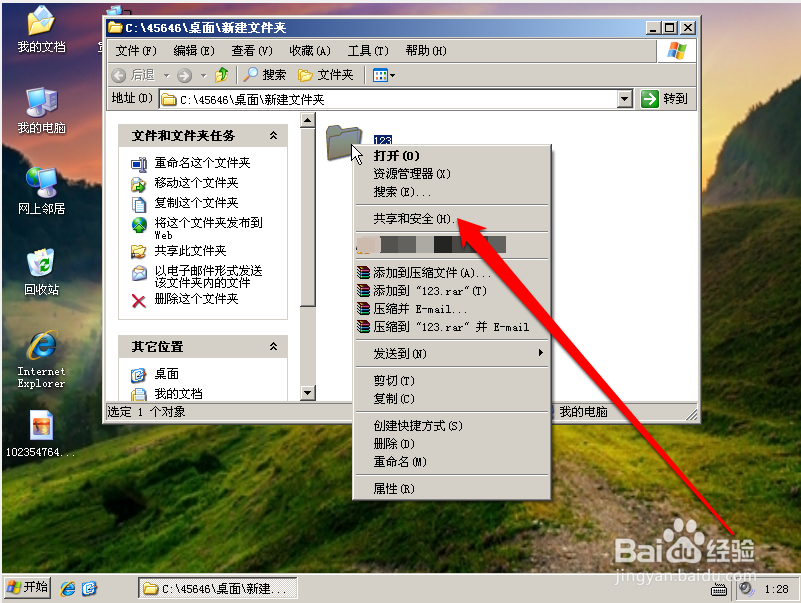
2、在右键菜单中,选择网络和共享安全。

3、在网络和共享安全页面,点击网络向导按钮。

4、然后启用网络向导,实现共享文件夹和打印机。

5、在共享的向导页面,选择一个网络工作组。

6、然后再选择,启动文件和打印机的共享。

7、点击下一步,进行共享页面。

8、完成共享后,需要电脑重启才能生效。

9、共享生效后,我们在win电脑中,通过共享的IP地址,就可以访问到XP的共享文件和打印机了。
